如何在Word文档的表格中合并和拆分单元格?
设·集合小编 发布时间:2023-04-20 15:01:49 895次最后更新:2024-03-08 12:17:04
如何在Word文档的表格中合并和拆分单元格?相信大家对此问题都很感兴趣,那么今天就系统地为大家介绍下,如何在Word文档中对已经创建的表格的单元格进行合并与拆分的方法,希望能帮助到大家解决问题。
设·集合还为大家准备了“Word”相关视频教程,快点击查看>>
工具/软件
硬件型号:联想(Lenovo)天逸510S
系统版本:Windows10
所需软件:Word2018
方法/步骤
第1步
我们先来讲如何合并单元格,比如下面这个表格,我们要将最后一列的前三个单元格合并成一个单元格。

第2步
选中这三个单元格,然后你会发现在功能区出现了表格工具的【设计】和【布局】两个选项卡。
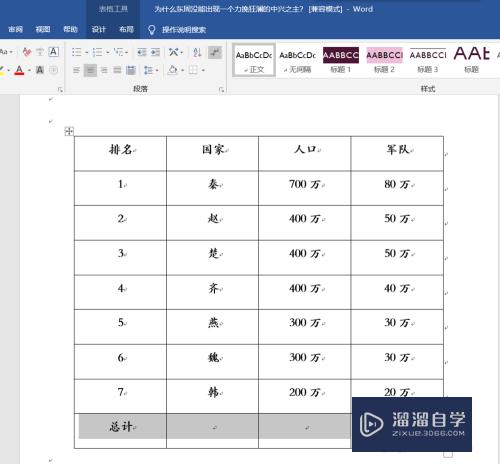
第3步
首先,我们切换到【布局】选项卡,你会发现下面出现了一个很宽的【合并】组。

第4步
单击【合并单元格】命令,就可以将这三个单元格合并为一个单元格。

第5步
那么如果我们想要将这个单元格重新拆分为三个单元格,也是在这个【合并】组,单击【拆分单元格】命令。

第6步
这时,会弹出【拆分单元格】对话框,设定为3列1行,单击【确定】。
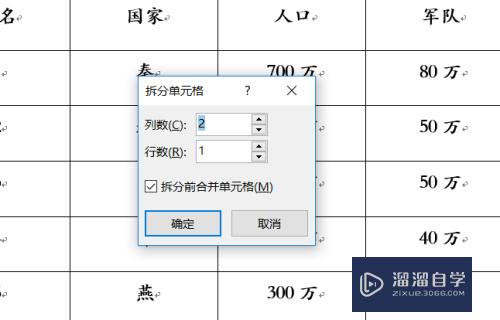
第7步
这时我们的表格就又恢复到了先前的样子。

- 上一篇:如何使用Word上的图片功能?
- 下一篇:Word表格如何插入饼状图?
相关文章
广告位


评论列表